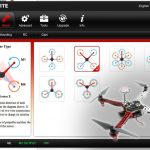DIY Raspberry Pi 無人機:機械構造 – 第一部分(續)
第10步:將ESC安裝到機臂上
現在,機架的核心已經成型,我們可以開始將各個零件安裝到機臂上了。您可以用紮帶將每個ESC固定在機臂的下方,如下圖所示。

圖16:用軋帶固定在機架機臂上的ESC
第11步:用螺栓馬達安裝到機臂上
請將馬達安裝到每個機臂的末端,馬達的旋轉方向如下圖所示。馬達的旋轉方向位於馬達側面。比如,請在左後方安裝一個逆時針馬達,在左前方安裝一個順時針馬達。
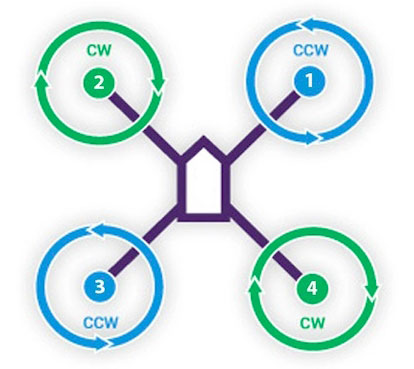
圖17:NAZA的馬達編號定義 / Ⓒkenstone6.net
第12步:將馬達引腳連至ESC

圖18:三根馬達線已連至ESC
請將每個馬達的三根引腳連至相鄰ESC正面的三個孔中。此時,導線的連接順序無所謂。(如有必要,我們將在第2部分中更正線序)。
第13步:將LED模組連接到飛行控制器和手臂
NAZA-M Lite附帶的這個小模組積體了LED指示燈(比如電池電量低警告、良好的GPS鎖定指示)以及連接PC的USB介面。LED模組如下圖所示。將長導線的一端連接到NAZA-M Lite背面標有“LED”的插槽中。我們會在本課程的第2部分用該USB介面配置飛行控制器。我用熱熔膠將該模組粘在了左後機臂的側面。
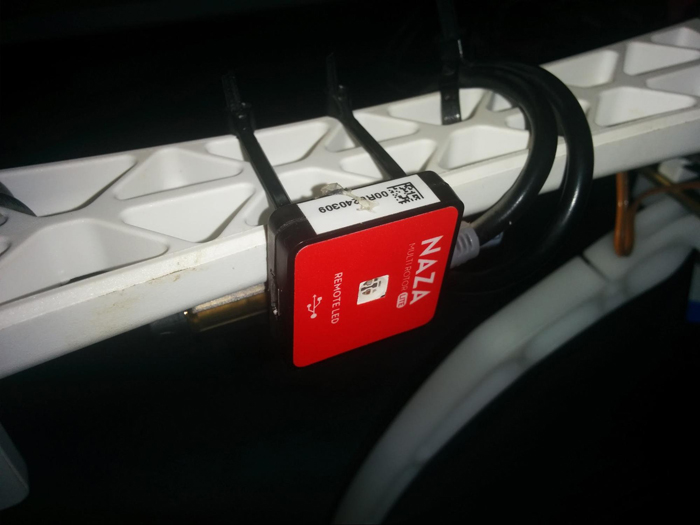
圖19:後機臂上的NAZA-M Lite LED指示模組
第14步:安裝GPS
NAZA-M Lite附帶的GPS有一個安裝杆。將GPS安裝在這個安裝杆上可以增加馬達和ESC與GPS之間的距離,從而減少電磁干擾的可能。GPS杆分為三部分:底座,有四根腿;一根細長杆(緊密連接底座和頂部,連接處有膠水);用來安裝GPS的平坦頂部。我把GPS安裝杆安裝在機架的右後端。GPS線末端的連接器與LED模組的連接器相同。請將GPS線連至相鄰LED模組的“EXP”插槽中。

圖20:安裝在機架頂部的GPS
第15步:安裝Raspberry Pi
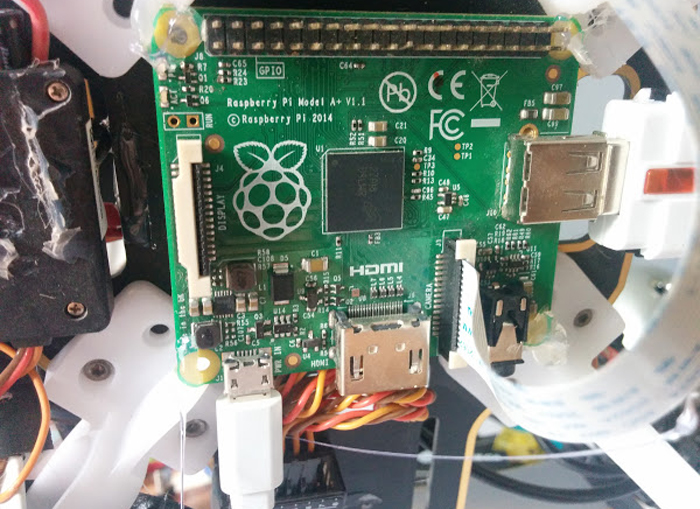
圖21:安裝在機架底部的Raspberry Pi
我發現安裝Raspberry Pi最方便的地方是在支腿與機架連接處之間的底板上(請參見上圖)。請將GPIO引腳的方向朝下,並讓USB埠對著電池連接器。Raspberry Pi無法與底板平坦接觸,因此不能用雙面膠粘貼。我用熱熔膠將四個角固定在支腿上。
第16步:安裝穩壓器
我們處理四軸飛行器的底部時,可以將穩壓器粘在其導線焊接處正下方的底板上。

圖22:兩個白光支腿之間的黑色矩形穩壓器
第17步:安裝Raspberry Pi相機
由於Raspberry Pi相機的目的是提供四軸飛行器飛行前方的即時視圖,因此應將其安裝在四軸飛行器的前部。我用熱熔膠將一小塊紙板粘到兩個機臂之間的機架前部,然後再將Raspberry Pi相機粘到紙板上(請參見下圖;我的相機帶有廣角鏡頭,因此您的相機看起來可能略有不同)。

圖23:圖的上半部分是獲取四軸飛行器第一人稱視角(FPV)影像的Raspberry Pi相機。
圖的下半部分是我們即將安裝的萬向節的頂部。
您的Raspberry Pi相機應該已經自帶一根排線。排線的另一端必須連接到四軸飛行器底部的Raspberry Pi。首先將排線滑過紙板的後方,並穿過正下方的孔;然後稍微彎曲排線,讓線上的裸露金屬朝向USB埠的相反方向。

圖24:相機與Raspberry Pi的連接
要將排線連至Raspberry Pi,請輕輕拉開標有CAMERA的黑色連接器(HDMI埠和音訊輸出/複合視訊輸出埠之間)上的白光蓋子。請用力插入排線,以確保線纜均勻插入。抓緊排線,同時用我們先前打開的白光蓋子將排線鎖定在適當位置。
第18步:用穩壓器為飛行控制器和Raspberry Pi供電

圖25:穩壓器的棕色和紅色導線焊接到Micro USB線的正極和負極導線
我們之前安裝的穩壓器可提供5V輸出,很方便地為飛行控制器供電。我們也可以利用該5V電源為Raspberry Pi供電。為此,我切開來自穩壓器的PWM訊號線的紅色和棕色線,分別將它們焊接到Micro USB線的正極(紅色)和負極(黑色/棕色)。請務必將PWM訊號線的末端也焊接到該新線束上!否則,您將無法為飛行控制器供電。然後只需將Micro USB資料線插入Raspberry Pi即可為其供電。
要為飛行控制器供電,請將穩壓器的PWM訊號線連至飛行控制器背面的X3插槽。
第19步:安裝防手震萬向節

圖26:安裝橡膠球後的萬向節側視圖
萬向節透過六個防手震橡膠球連接到四軸飛行器的機架上,這些橡膠球是抵消相機抖動和旋轉運動的第一道屏障。要安裝橡膠球,您必須先將其裝入萬向節下部的小孔中,然後將球的頂部裝入萬向節的頂板中。為了防止萬向節在飛行中脫落(比如防手震球碰巧損壞),我在萬向節兩側中間的球孔內各綁了一根軋帶。這一步完成後,機架的樣子應與上圖類似。
第20步:用螺栓將萬向節固定到機架的前部延伸部分

圖27:已安裝螺栓的萬向節頂視圖
為了減少在快速轉彎時四軸飛行器的支腿進入拍攝畫面的可能性,我決定用螺栓將萬向節固定到機架的前部延伸部分(如果將萬向節安裝在機架中心下方的話,那麼支腿更容易出現在拍攝畫面中)。為此,我將M3螺栓的頭部(您也可以使用M4的螺母和螺栓,但是需要將兩個後孔的尺寸稍微擴大一點)插入萬向節頂板的兩個孔內,將另外兩個M3螺栓插入寬闊開口的右下角(請參閱上文螺栓的放置位置;請注意,小箭頭方向表示萬向節的前方)。
然後,我在每個螺栓上安裝螺母並擰緊,將其固定在萬向節上。要將萬向節固定到機架上,我將螺栓滑入機架前部延伸部分的兩排開口中,並用螺母將其固定(有關將萬向節用螺栓固定到機身前部的外觀,請參見下文)。

圖28:Raspberry Pi相機和萬向節前視圖
第21步:製作一根單獨的電池連接器延長線,並將其焊到萬向節電源線上
為了讓FeiYu Tech Mini 3D萬向節正常工作,必須將其連至電池。我特意製作了一根電池連接器延長線,同時剪掉了萬向節電源線上的JST連接器,然後將電源線焊接到延長線上。該延長線由一個公T型頭、一個母T型頭和焊在中間的萬向節電源線組成。使用延長線之後,我們不必將萬向節電源直接焊接到配電板上。這樣,運輸時可以從機架上卸下萬向節,或者可以實現沒有萬向節情況下的飛行可能。

圖29:萬向節導線(上面的紅色和黑色細線)焊接到延長線上的方式
第22步:將相機安裝在萬向節上

圖30:安裝在萬向節上的Xiaomi Yi相機
此專案中使用的Xiaomi Yi相機比該萬向節設計配套的GoPro稍大。但是,如果您先擰入支架的底部螺栓,然後再擰緊頂部,Xiaomi Yi相機仍然可以正常安裝,無需對萬向節進行任何修改。
第23步:將手機支架安裝到射極器上

圖31:安裝在射極器背面的手機支架
具體手機支架的安裝步驟可能會有所不同,對於我的手機支架,我只是用了一塊比支架吸盤稍大的帶有雙面膠的圓盤。我首先用雙面膠帶將該圓盤牢固地粘在射極器的背面。然後,將吸盤也就是手機支架固定到射極器上。將支架的金屬板(手機支架自帶)粘到手機外殼上之後,請掰彎支架的柔性機械臂,以便在正常握住射極器的情況下可以看到手機螢幕。手機支架的側視圖請參見上圖。
手機支架末端的磁鐵透過上述金屬板將手機固定在支架上。
第24步:安裝射極器電池
只需取下射極器的電池蓋,然後將AA電池安裝在電池盒中即可。然後,請根據兩個引腳附近印製的極性(如下圖所示,射極器的電池槽內部視角)將電池盒的小連接器插入射極器。

圖32:射極器的電池連接器

圖33 四軸飛行器的側視圖

圖34:四軸飛行器的底視圖(照片中沒有Raspberry Pi)
恭喜!您剛剛完成了航拍四軸飛行器的組裝。然而,該四軸飛行器目前無法正常飛行。在第2部分和第3部分中,我們將描述如何配置四軸飛行器的軟體、學習如何飛行並進行一些飛行測試。我們會在下個月完成該項目的下一階段。敬請期待!